在使用Windows 10工作时会遇到形形色色的问题,比如电脑插上声卡后却没有声音。那么如何排除故障呢?下面小编与你分享具体步骤和方法。

Windows 10操作系统
启动Windows 10操作系统,如图所示。点击任务栏搜索框,开始使用Cortana(小娜)智能语音助理。

如图所示,搜索框输入"控制面板"。Cortana(小娜)显示搜索结果,点击"最佳匹配→控制面板"项。

唤出"控制面板"程序窗口,如图所示。点击"查看方式"右侧向下箭头,弹出下拉列表选择"大图标"项。

如图所示,显示控制面板所有项目。点击"设备管理器"图标,用于查看和更新设备硬件设置和驱动程序软件。

弹出"设备管理器"对话框,如图所示。展开树形目录结构,点击"声音、视频和游戏控制器"项。

如图所示,鼠标右击"Realtek High Definition Audio"项。弹出快捷菜单,选择"禁用设备"。
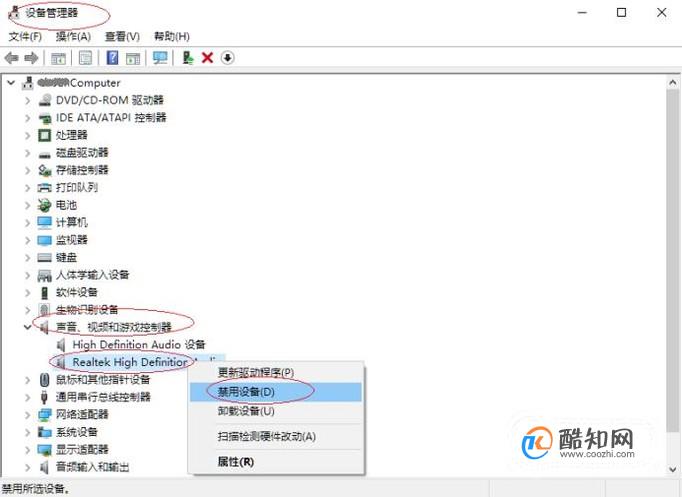
完成电脑插上声卡后没有声音的故障排除,如图所示。本例到此结束,希望对大家能有所帮助。
